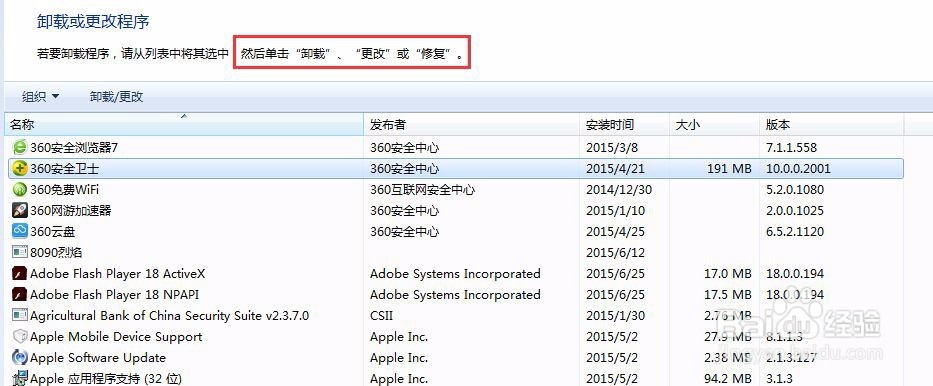通常我们电脑使用时间长了,会安装各种各样的软件,有的人嫌懒直接默认安装,更是都是默认安装,而默认安装一般都是安装到C盘,时间长了自然占C盘空间,这个时候就需要我们把C盘清理一下
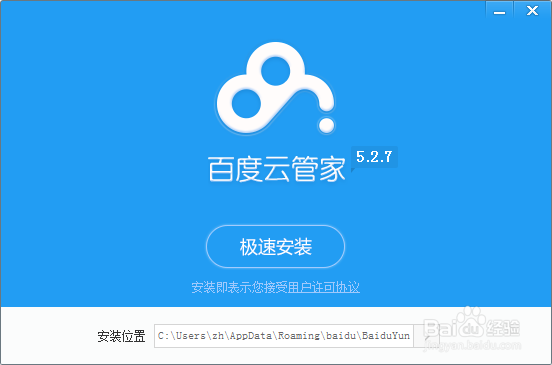
工具/原料
360安全卫士或其他防护软件
360安全卫士清理
1、先打开360安全卫士找到软件管家并打开软件管家,在最新版360安全卫士的下方即可找到
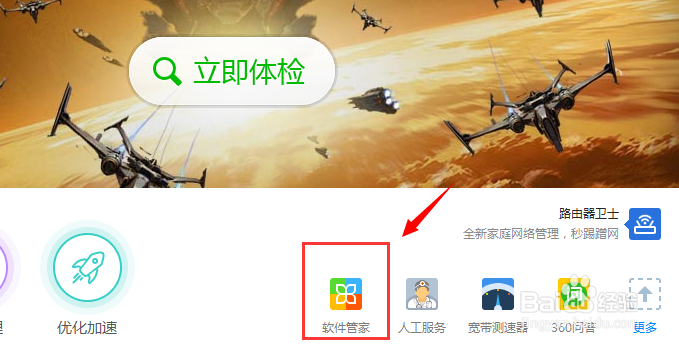
2、打开后找到软件卸载的选项,点击打开
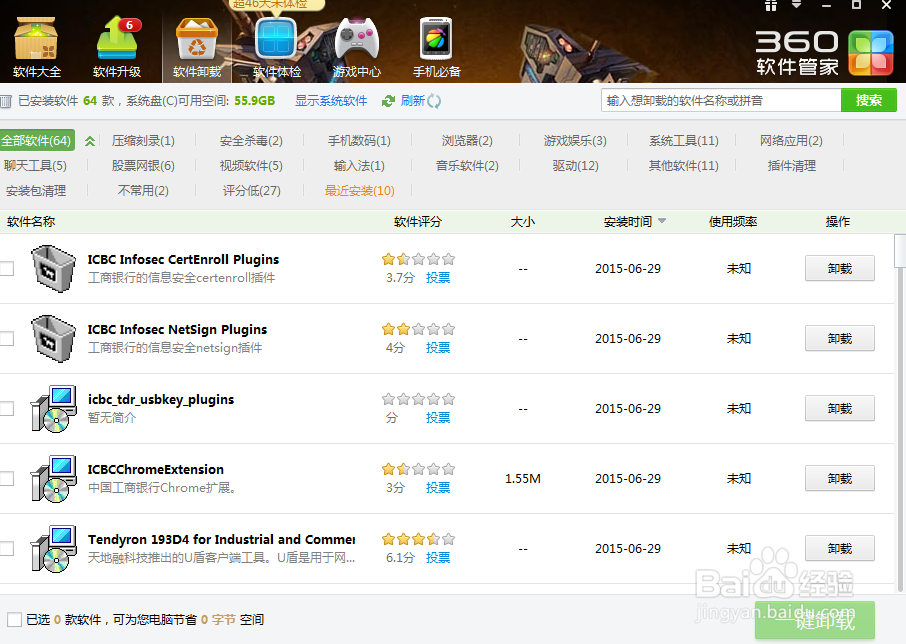
3、再找到不常用或者评分地的,优先卸载这2种软件,通常都是一些使用率低的或者不安全的软件,尽量去卸载
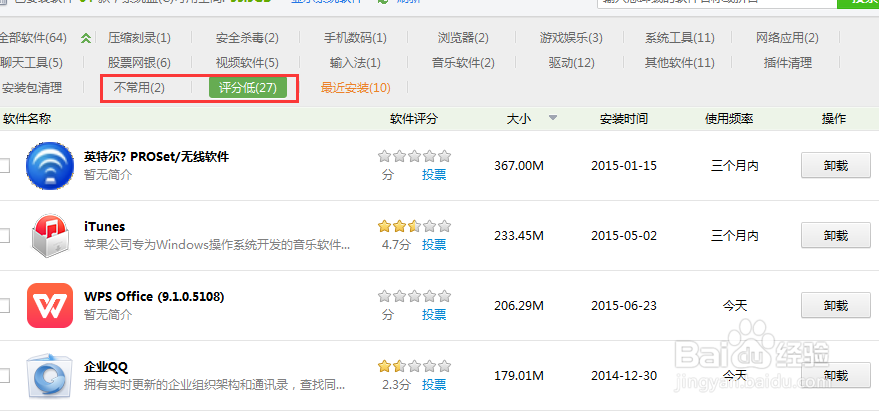
4、需要卸载只要点击右边的卸载按钮,按照步骤卸载即可,如果有一键卸载点击一键卸载
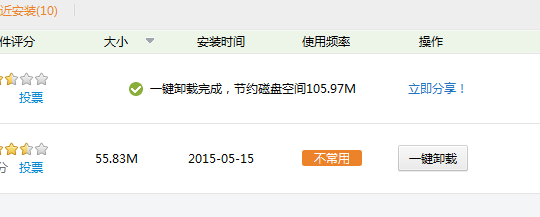
windows自带卸载
1、打开我的电脑,找到卸载或更改程序

2、点击打开后,可以在程序列表里找到对应的软件点击卸载即可